So vergrößern Sie Textgröße und Helligkeit auf der Apple Watch

Wir kennen alle winzigen Text auf unseren Smartphones, Tablets und Smartwatches; Wenn dein Sehvermögen schlecht ist, dann fühlen wir deinen Schmerz. Mit der Apple Watch können Sie die Textgröße und -helligkeit leicht erhöhen, um sie lesbarer zu machen.
Die Verwendung der Apple Watch birgt bereits einige einzigartige Herausforderungen. Der Bildschirm ist sehr klein, so dass alles miniaturisiert ist, was bedeutet, dass der Text klein genug sein muss, um darauf zu passen. Es ist nicht unbedingt schwierig, den Text auf dem Bildschirm der Uhr zu sehen, aber er kann vergrößert und fett dargestellt werden, um die Anzeige zu erleichtern. Darüber hinaus kann die Helligkeit den Umgebungsbedingungen angepasst werden.
Dies ist nicht das erste Mal, dass wir erklärt haben, wie Text auf verschiedenen Geräten vergrößert werden kann. Wir haben darüber gesprochen, wie Sie Text auf Ihrem Android-Gerät größer und lesbarer machen können und wie Sie das Gleiche auf Ihrem iPad oder iPhone tun können. Heute möchten wir uns der Apple Watch zuwenden.
Um die Textgröße und -helligkeit auf Ihrer Uhr anzupassen, müssen Sie die Watch-App auf Ihrem iPhone öffnen und auf die Option "Helligkeit & Textgröße" tippen
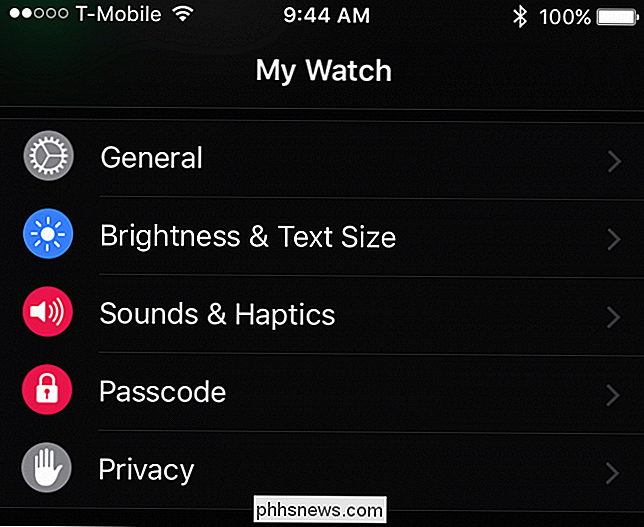
Ganz einfach, wenn Sie die Helligkeit Ihres Watch-Bildschirms anpassen möchten, bewegen Sie den Schieberegler nach links oder rechts. Wenn Sie die Helligkeit anpassen, um sie heller zu machen, wird es einfacher, den Watch-Bildschirm in direktem Sonnenlicht zu sehen, während das Dimmen in dunkleren Umgebungen die Augen leichter macht.
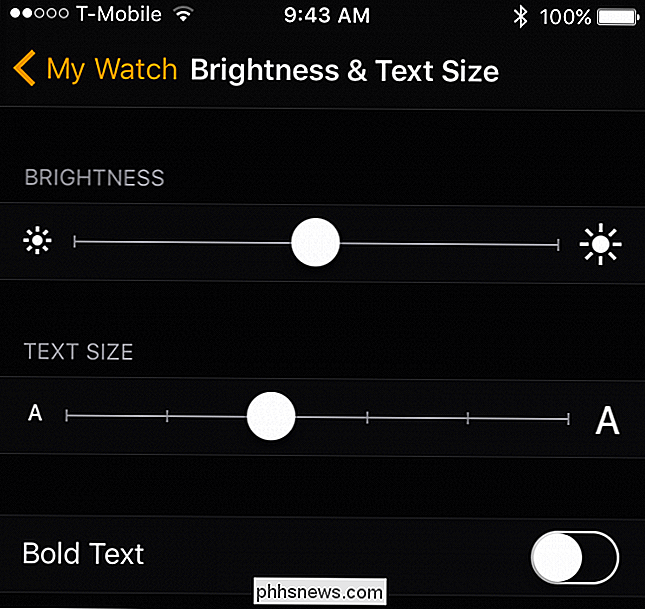
Wenn Sie die Textgröße vergrößern oder verkleinern möchten, müssen Sie dies natürlich tun um den Schieberegler je nach Wunsch nach links oder rechts zu bewegen. Auf der anderen Seite, wenn Sie alles fett machen wollen, dann sollten Sie auf "Fettem Text" tippen, was erfordert, dass Ihre Uhr neu startet.
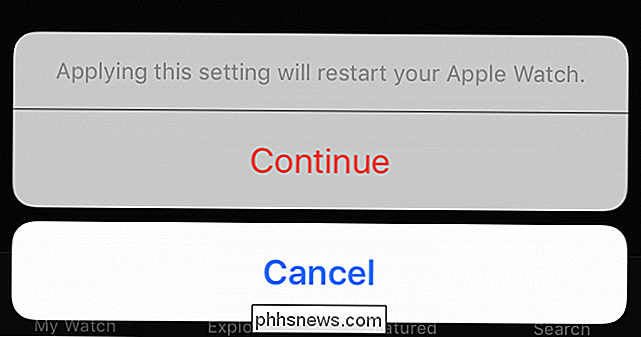
Wie sieht das alles aus, wenn es im wirklichen Leben angewendet wird? Im folgenden Beispiel sehen Sie, wie der Text die Einstellung für die Standardgröße mit aktivierter Option Fettschrift ansieht.
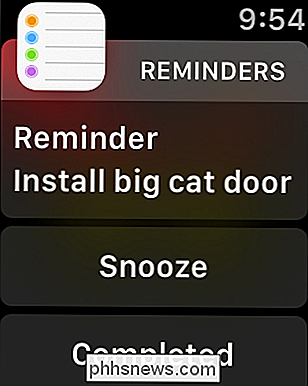
So sieht Text in der größten Größe fett aus. Beachten Sie, dass Sie möglicherweise nach unten scrollen müssen, um alles zu sehen, was mit größerem Text zu erwarten ist.
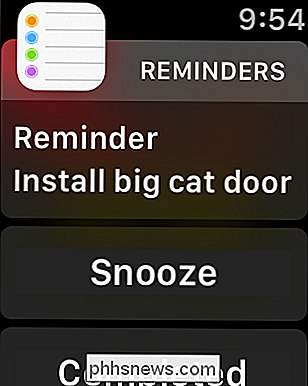
Schließlich sieht der Text wie folgt aus: Er hat die kleinste Größe (wieder fett). Im Vergleich zu den vorherigen zwei Screenshots passt der Text gut auf den Bildschirm.
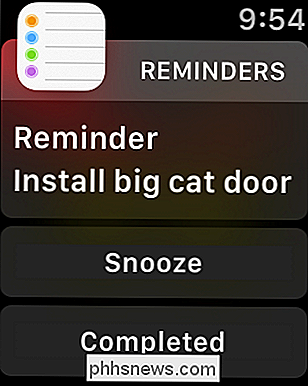
Obwohl nichts besonders schwer lesbar ist, besonders wenn Text auf seine größte Größe eingestellt ist, könnte es den Unterschied ausmachen, ob Sie Ihre Uhr lesen können leicht ohne die Hilfe von Korrekturgläsern. Sie werden es ausprobieren und so einstellen, dass es bequem genug ist, um es zu lesen, ohne zu zerren oder zu schielen.
Wir hoffen, dass Sie diesen Artikel nützlich fanden. Wenn Sie einen Kommentar oder eine Frage hinzufügen möchten, empfehlen wir Ihnen, Ihr Feedback in unserem Diskussionsforum

So verwenden Sie Siri zum Suchen Ihrer Fotos nach Datum oder Ort
Apples Fotos App ist ein ziemlich solides Angebot, aber wenn Sie viele Fotos mit Ihrem iPhone machen, wissen Sie, dass es möglich ist Sie müssen alle Bilder scrollen, um Fotos zu finden, die Sie an einem bestimmten Ort oder zu einem bestimmten Datum aufgenommen haben. Unter all den anderen nützlichen Dingen, mit denen Siri Ihnen helfen kann, kann sie auch dazu beitragen, das Finden von Fotos zu erleichtern.

12 Tipps zum schnellen Tippen auf der Tastatur Ihres iPhones oder iPads
Die Tastatur Ihres iPhones bietet einige versteckte Tricks, mit denen Sie schneller tippen können. iPads bieten auch versteckte Tricks an - wussten Sie, dass Sie die Tastatur Ihres iPads teilen und um den Bildschirm bewegen können? Einige dieser Tricks sind gut versteckt. Sie können sie niemals entdecken, bis Ihnen jemand davon erzählt - oder Sie lesen sie in einem Artikel wie diesem.



